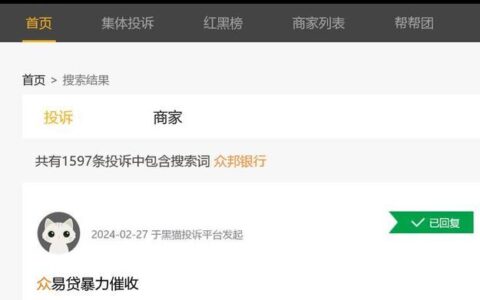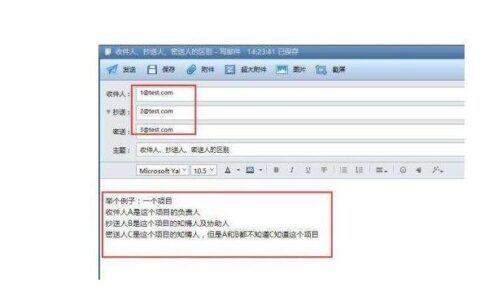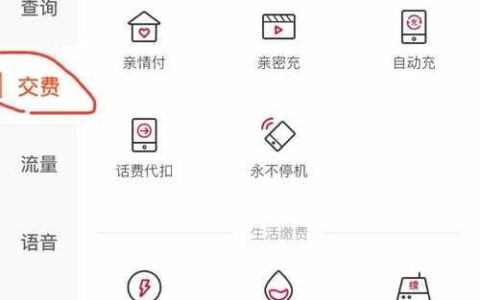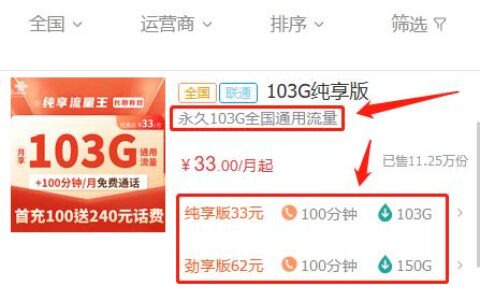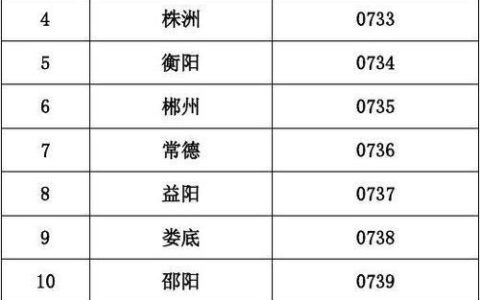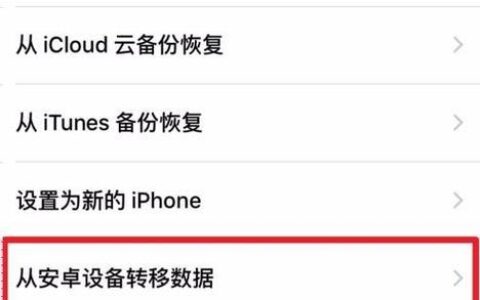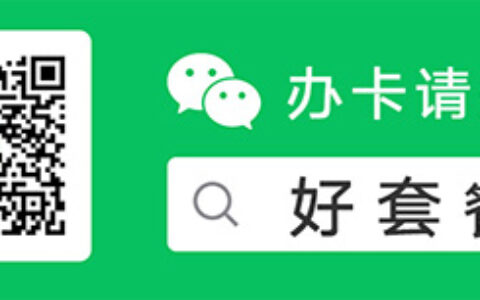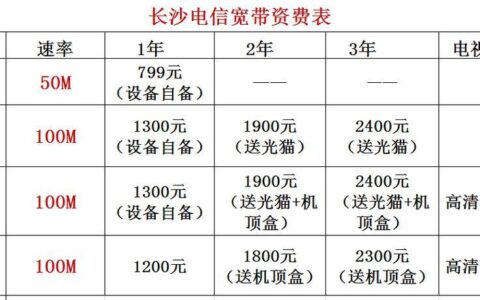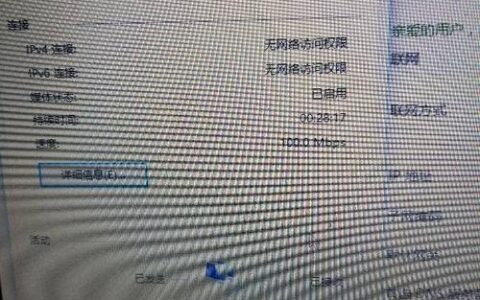FAST无线网是迅捷网络推出的无线宽带服务,为用户提供高速、稳定的互联网接入。为了保障网络安全,需要设置无线网密码。本文将介绍FAST无线网密码的设置方法。

1. 准备工作:
- 确认您的FAST路由器型号。
- 准备好您的电脑或手机。
- 连接到FAST无线网络。
2. 登录路由器管理界面:
- 在浏览器地址栏中输入 falogin.cn 或 192.168.1.1。
- 输入路由器管理密码登录。
- 忘记密码可参考以下方法重置:
- 恢复出厂设置: 长按路由器背面“重置”按钮约10秒,松开后路由器将恢复出厂设置,登录密码为默认值 admin。
- 联系客服: 拨打迅捷网络客服电话,根据提示重置密码。
3. 设置无线网密码:
- 登录路由器管理界面后,找到“无线设置”页面。
- 选择您要设置密码的无线网络(2.4G或5G)。
- 在“无线密码”字段中输入您要设置的新密码。
- 建议密码长度为8-16位,由字母、数字和符号组成,并区分大小写。
- 点击“保存”按钮完成设置。
4. 测试无线网连接:
- 断开当前的无线网络连接。
- 重新搜索并连接到您设置了新密码的无线网络。
- 输入新密码进行连接。
5. 安全建议:
- 定期修改无线网密码,以提高安全性。
- 不要将无线网密码透露给他人。
- 使用WPA2-AES等加密方式,提高无线网络安全性。
常见问题解答:
1. 忘记了路由器管理密码怎么办?
- 您可以参考上述“登录路由器管理界面”中的方法重置密码。
2. 无线网密码设置后无法连接怎么办?
- 检查密码是否输入正确。
- 重启路由器和电脑/手机。
- 恢复路由器出厂设置并重新设置密码。
3. 如何设置无线网络名称?
- 在“无线设置”页面中,您可以修改“无线名称”字段中的内容,设置您喜欢的无线网络名称。
4. 如何设置无线信道?
- 在“无线设置”页面中,您可以选择合适的无线信道。建议您使用2.4G网络的1、6、11信道,或5G网络的36、40、44、48信道。
以上就是FAST无线网密码设置方法,希望本文对您有所帮助。如果您还有其他问题,可以咨询迅捷网络客服。